మీరు PC గేమర్ అయితే, గ్రాఫిక్స్ సెట్టింగ్లు మీ గేమింగ్ అనుభవాన్ని సృష్టించగలవు లేదా విచ్ఛిన్నం చేయగలవని మీకు తెలుసు. మరియు మీరు PC గేమింగ్ కోసం ఉత్తమ AMD Radeon సెట్టింగ్ల కోసం చూస్తున్నట్లయితే, మీరు సరైన స్థానానికి వచ్చారు. ఈ కథనంలో, మేము మీకు PC గేమింగ్ కోసం అనుకూలమైన AMD Radeon సెట్టింగ్లను చూపుతాము, కాబట్టి మీరు మీ గేమ్ల నుండి ఎక్కువ ప్రయోజనాలను పొందవచ్చు.
ముందుగా, మీ AMD Radeon సెట్టింగ్లను సర్దుబాటు చేసేటప్పుడు మీరు పరిగణించవలసిన మూడు విషయాలను పరిశీలిద్దాం: చిత్రం నాణ్యత, పనితీరు మరియు విద్యుత్ వినియోగం. మీ ప్రాధాన్యతలను బట్టి, మీరు ఇతరుల కోసం ఒకరిని త్యాగం చేయాల్సి రావచ్చు. కానీ సరైన సెట్టింగ్లతో, మీరు ఈ మూడింటిలో ఉత్తమమైన వాటిని పొందవచ్చు.
చిత్ర నాణ్యత కోసం, అతి ముఖ్యమైన సెట్టింగ్ యాంటీ-అలియాసింగ్ ఫిల్టర్. ఈ సెట్టింగ్ మీ గేమ్లలో బెల్లం అంచులను సున్నితంగా చేస్తుంది, వాటిని మరింత వాస్తవికంగా కనిపించేలా చేస్తుంది. అయితే, ఇది ఖర్చుతో కూడా వస్తుంది: ఇది మీ ఫ్రేమ్రేట్ను గణనీయంగా తగ్గిస్తుంది. కాబట్టి మీరు సాధ్యమైనంత ఉత్తమమైన చిత్ర నాణ్యత కోసం చూస్తున్నట్లయితే, మీరు తక్కువ ఫ్రేమ్రేట్ని అంగీకరించాల్సి రావచ్చు.
పనితీరు కోసం, అత్యంత ముఖ్యమైన సెట్టింగ్ రిజల్యూషన్. ఎక్కువ రిజల్యూషన్ ఉంటే, మీరు మీ గేమ్లలో మరింత వివరంగా చూస్తారు. కానీ దీనికి మరింత ప్రాసెసింగ్ పవర్ కూడా అవసరం, కాబట్టి మీరు ప్లే చేయగల ఫ్రేమ్రేట్ని పొందడానికి రిజల్యూషన్ను తగ్గించాల్సి రావచ్చు. స్వీట్ స్పాట్ సాధారణంగా 1080p ఉంటుంది, కానీ ఇది మీ గ్రాఫిక్స్ కార్డ్పై ఆధారపడి ఉంటుంది.
చివరగా, విద్యుత్ వినియోగం కోసం, గ్రాఫిక్స్ నాణ్యత అత్యంత ముఖ్యమైన సెట్టింగ్. ఈ సెట్టింగ్ మీ గ్రాఫిక్స్ కార్డ్ ఎంత ప్రాసెసింగ్ పవర్ని ఉపయోగిస్తుందో మరియు అది ఎంత శక్తిని వినియోగిస్తుందో నిర్ణయిస్తుంది. మీరు శక్తిని ఆదా చేయాలని చూస్తున్నట్లయితే, మీరు దీన్ని తక్కువ లేదా మధ్యస్థంగా సెట్ చేయాలనుకుంటున్నారు.
కాబట్టి మీ AMD Radeon సెట్టింగ్లను సర్దుబాటు చేసేటప్పుడు మీరు పరిగణించవలసిన మూడు విషయాలు ఇవి. ఇప్పుడు మీ గేమ్ల నుండి అత్యధిక ప్రయోజనాలను పొందడానికి మీరు సర్దుబాటు చేయాల్సిన నిర్దిష్ట సెట్టింగ్లను చూద్దాం.
AMD అతిపెద్ద చిప్ తయారీ కంపెనీలలో ఒకటి. ఇది GPU సెట్టింగ్లను సర్దుబాటు చేయడానికి మరియు మీ కంప్యూటర్ను ఆప్టిమైజ్ చేయడానికి మిమ్మల్ని అనుమతించే AMD Radeon సాఫ్ట్వేర్ను కూడా అందిస్తుంది. ఈ పోస్ట్లో మనం చూస్తాము మెరుగైన గేమింగ్ పనితీరు కోసం ఉత్తమ AMD Radeon సెట్టింగ్లు మీ కంప్యూటర్ నుండి. కాబట్టి, మీరు గేమర్ అయితే, ఇక్కడ పేర్కొన్న కొన్ని ఎంపికలను ట్వీక్ చేయడం వల్ల పెద్ద మార్పు రావచ్చు.

సర్వర్ వైరస్ కనుగొనబడలేదు
PC గేమింగ్ కోసం ఉత్తమ AMD రేడియన్ సెట్టింగ్లు
గేమ్ పనితీరును మెరుగుపరచడానికి ఉత్తమ AMD Radeon సెట్టింగ్లు క్రింద ఉన్నాయి:
- రేడియన్ ఇమేజ్ పదును పెట్టడం
- FreeSync మరియు అధునాతన సమకాలీకరణను ఉపయోగించండి
- తక్షణ రీప్లేలను రికార్డ్ చేస్తోంది
- పాత గేమ్లను అప్గ్రేడ్ చేయండి
- ఇన్పుట్ లాగ్ను తగ్గించండి
- వర్చువల్ అల్ట్రా హై డెఫినిషన్
- పూర్ణాంక స్కేలింగ్
వాటిలో ప్రతి దాని గురించి వివరంగా మాట్లాడుదాం.
1] రేడియన్ ఇమేజ్ పదును పెట్టడం
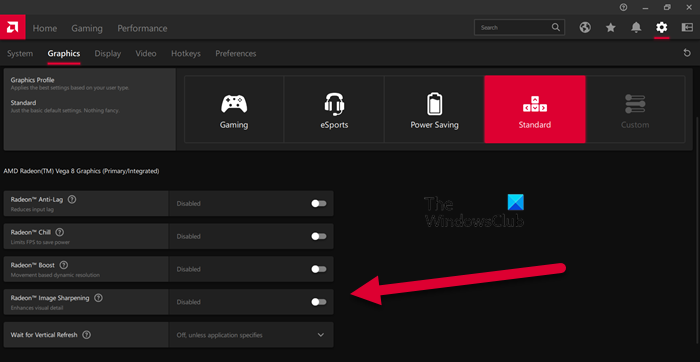
రేడియన్ ఇమేజ్ షార్పెనింగ్ మీ GPUపై ఎక్కువ ఒత్తిడిని కలిగించకుండా మీ గ్రాఫిక్స్కు పదును స్థాయిని జోడిస్తుంది. అదనపు స్పష్టత అవసరమయ్యే గేమర్లకు ఈ ఫీచర్ ప్రత్యేకంగా ఉపయోగపడుతుంది. మార్పులు చేయడానికి, మీరు AMD Radeon యాప్ని తెరిచి, ఆపై దీనికి వెళ్లాలి సెట్టింగ్లు > గ్రాఫిక్స్. మీరు అనుకూలీకరించాలనుకుంటున్న గేమ్ని ఎంచుకోవచ్చు లేదా 'గ్లోబల్ గ్రాఫిక్స్' క్లిక్ చేయండి. చివరగా, స్విచ్ ఆన్ చేయండి రేడియన్ ఇమేజ్ పదును పెట్టడం ఆపై దాని తీవ్రతను మార్చడానికి స్లయిడర్ని ఉపయోగించండి. ఇది మీకు సహాయపడుతుందని ఆశిస్తున్నాము.
2] FreeSync మరియు అధునాతన సమకాలీకరణను ఉపయోగించండి
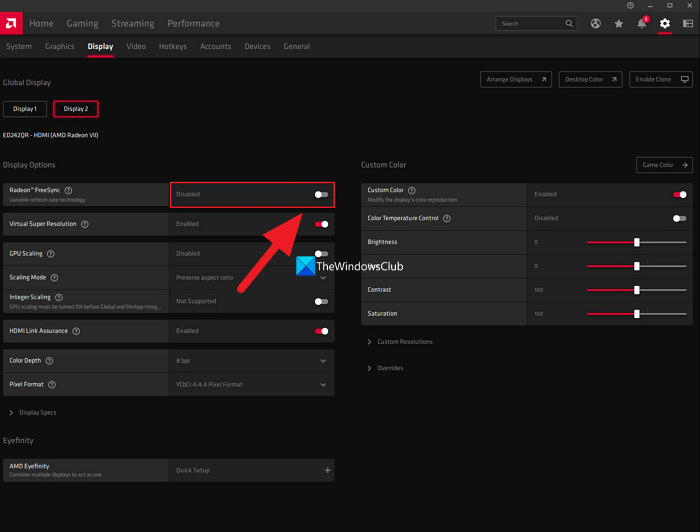
మీకు FreeSync-ప్రారంభించబడిన మానిటర్ ఉంటే, ఆన్ చేయడం లేదు FreeSync AMD Radeon సెట్టింగ్లలో మీరు ఏదో కోల్పోతున్నారు. Nvidia యొక్క G-సమకాలీకరణకు FreeSync AMD యొక్క సమాధానం మీరు ఆడుతున్న గేమ్కు సరిపోయేలా మానిటర్ యొక్క రిఫ్రెష్ రేట్ను డైనమిక్గా మార్చడానికి GPUని అనుమతిస్తుంది.
మీకు FreeSync-ప్రారంభించబడిన మానిటర్ లేకపోతే, అధునాతన సమకాలీకరణను ప్రారంభించండి. అధునాతన సమకాలీకరణ ప్రారంభించబడితే, మీరు Vsyncతో పోలిస్తే తక్కువ స్క్రీన్ చిరిగిపోవడాన్ని అనుభవిస్తారు. అయినప్పటికీ, Vsync అందించే అదే ఫ్రేమ్ రేట్ మరియు ఇన్పుట్ లాగ్ని ఉపయోగించడానికి ఈ సెట్టింగ్ మిమ్మల్ని అనుమతించదు.
మీరు FreeSyncని ఇక్కడ కనుగొనవచ్చు సెట్టింగ్లు > ప్రదర్శన మరియు అధునాతన సమకాలీకరణ సెట్టింగ్లు > గ్రాఫిక్స్ మరియు వాటిని కలిసి ఉపయోగించడం సరైన పనితీరును నిర్ధారిస్తుంది.
3] తక్షణ రీప్లేలను రికార్డ్ చేయండి
స్క్వాడ్ను మీరే చంపడం వంటి ఆటలో మీ స్నేహితులకు గొప్పగా చెప్పుకోవడానికి మీకు తగిన క్షణం ఎప్పుడు ఉంటుందో ఊహించడం అసాధ్యం. కాబట్టి ఆ క్షణాలను సాక్ష్యంగా సేవ్ చేయడానికి, మీరు రికార్డ్ ఇన్స్టంట్ రీప్లేలు అనే సెట్టింగ్లలో ఒకదాన్ని ఉపయోగించవచ్చు.
తక్షణ రీప్లే రికార్డింగ్ని ప్రారంభించడానికి, దీనికి వెళ్లండి cog సెట్టింగ్లు > జనరల్ లేదా సెట్టింగ్లు > రికార్డింగ్ . మీరు వ్యవధిని కూడా సెట్ చేయవచ్చు అలాగే క్షణాన్ని GIFగా సేవ్ చేయవచ్చు. దీన్ని రికార్డ్ చేయడానికి Ctrl + Shift + S మరియు రికార్డింగ్ ప్రారంభించడానికి మరియు ఆపివేయడానికి Ctrl + Shift + R నొక్కండి.
4] పాత గేమ్లను అప్గ్రేడ్ చేయండి
ఇటీవలి సంవత్సరాలలో గేమ్లు తయారు చేయబడిన విధానంలో గ్రాఫికల్ మెరుగుదల చూడవచ్చు, అయితే Mario Kart bros, Minecraft మరియు మరెన్నో పాత క్లాసిక్లకు కూడా అదే చెప్పలేము. గ్రాఫిక్స్ సెట్టింగ్లలోని ఖాళీని మూసివేయడానికి, Radeon యాంటీ-అలియాసింగ్ మరియు టెక్చర్ ఫిల్టరింగ్ వంటి లక్షణాలను అందిస్తుంది. మీరు ఉత్తమ గ్రాఫిక్స్ సెట్టింగ్లను కలిగి ఉండేలా లక్షణాలను ప్రారంభించవచ్చు.
దీన్ని చేయడానికి, Games > Gamesకి వెళ్లి DX9 గేమ్లలో దేనినైనా ఎంచుకోండి. ఇప్పుడు అడ్వాన్స్ ఆప్షన్ని ఎంచుకుని, సూపర్సాంప్లింగ్ను యాంటీ-అలియాసింగ్కి, యాంటీ-అలియాసింగ్ను గరిష్టంగా సెట్ చేయండి మరియు అనిసోట్రోపిక్ ఫిల్టరింగ్ని ఎనేబుల్ చేయండి.
5] ఇన్పుట్ లాగ్ని తగ్గించండి
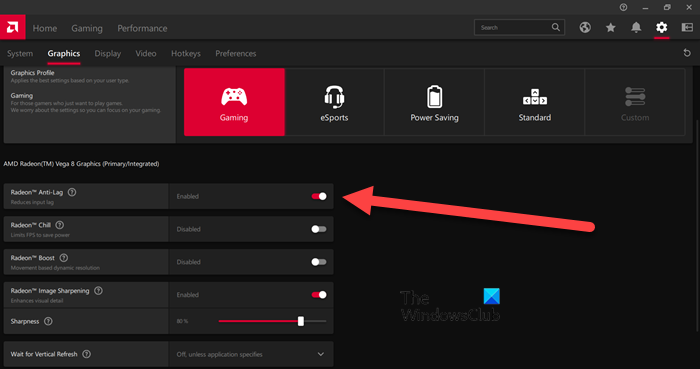
మీరు ఉచిత సమకాలీకరణను ప్రారంభించినట్లయితే లేదా అధిక FPS మానిటర్ని కలిగి ఉంటే, మీరు ఈ సెట్టింగ్ని దాటవేయవచ్చు. అయితే, మీరు సెకనుకు 60Hz వద్ద అప్డేట్ చేసే సాధారణ మానిటర్ని కలిగి ఉంటే, యాంటీ-లాగ్ను ప్రారంభించడం ద్వారా ఇన్పుట్ లాగ్ను తగ్గించవచ్చు.
మీరు ఆన్ చేయవచ్చు రేడియన్ యాంటీ లాగ్ సెట్టింగ్లకు వెళ్లి గ్రాఫిక్స్ > గేమ్లను క్లిక్ చేయడం ద్వారా ఫీచర్ చేయండి. అయితే, ఈ ఫీచర్ అనుకూలత సమస్యలను కలిగిస్తుందని తెలిసినందున తెలివిగా ఉపయోగించండి.
6] వర్చువల్ అల్ట్రా హై డెఫినిషన్
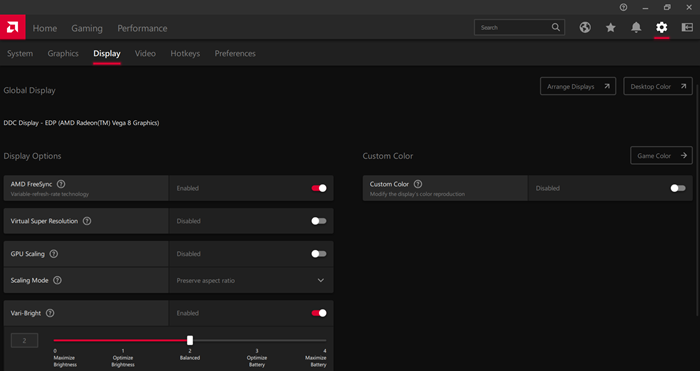
1080p కంప్యూటర్/మానిటర్లో 4K గేమ్ను ఎవరు ఆడకూడదనుకుంటారు? వర్చువల్ సూపర్ రిజల్యూషన్ని ప్రారంభించడం వలన మీకు అదే ఫలితం లభిస్తుంది. దీన్ని ఎనేబుల్ చేయడానికి, Radeon సెట్టింగ్లు > డిస్ప్లే > 'వర్చువల్ అల్ట్రా హై రిజల్యూషన్' టోగుల్ని ఆన్ చేయండి.
వర్చువల్ అల్ట్రా హై డెఫినిషన్ మీకు సూపర్ శాంప్లింగ్ యాంటీ అలియాసింగ్ వంటి అదే ఫీచర్లను అందిస్తుంది. అయితే, ఇది మీ కంప్యూటర్పై ఒత్తిడిని కలిగిస్తుందని గుర్తుంచుకోండి, కాబట్టి మీకు శక్తివంతమైన GPU ఉంటే మాత్రమే ఈ ఫీచర్ను ప్రారంభించండి.
7] పూర్ణాంక స్కేలింగ్
పూర్ణాంక స్కేలింగ్ అనేది Radeon యొక్క ఉత్తమ లక్షణాలలో ఒకటి. దీని రిజల్యూషన్ను మార్చేటప్పుడు మెరుగైన చిత్ర నాణ్యతను కలిగి ఉండటానికి ఇది మిమ్మల్ని అనుమతిస్తుంది. ఈ ఫీచర్ ప్రతి పిక్సెల్ను పూర్ణాంకంతో గుణిస్తుంది, అధిక రిజల్యూషన్ డిస్ప్లేలో తక్కువ రిజల్యూషన్ గేమ్లను ఆడేందుకు మిమ్మల్ని అనుమతిస్తుంది.
పూర్ణాంక స్కేలింగ్ యొక్క గొప్పదనం ఏమిటంటే ఇది 4K డిస్ప్లేలో 1080p వద్ద మీ గేమ్ను అమలు చేయడానికి మిమ్మల్ని అనుమతిస్తుంది. చిత్రం మునుపటిలాగే అదే స్పష్టత మరియు నాణ్యతను కలిగి ఉంటుంది, కానీ మీరు సున్నితమైన గేమింగ్ అనుభవాన్ని సాధించగలరు మరియు మొత్తం పనితీరును మెరుగుపరచగలరు. సెటప్ చేయడానికి లేదా ఎనేబుల్ చేయడానికి పూర్ణాంక స్కేలింగ్, సెట్టింగ్లు > డిస్ప్లేకి వెళ్లండి.
ఇది కూడా చదవండి: AMD Radeon సాఫ్ట్వేర్ Windows 11లో తెరవబడదు
నేను నా AMD రేడియన్ గ్రాఫిక్లను ఎలా మెరుగుపరచగలను?
Radeon పనితీరును మెరుగుపరచడానికి మరియు సరైన లక్షణాలను పొందడానికి, మీరు కొన్ని సెట్టింగ్లను సర్దుబాటు చేయవచ్చు. రేడియన్ ఇమేజ్ షార్పెనింగ్, యాంటీ-లాగ్ మరియు పూర్ణాంక స్కేలింగ్ గ్రాఫిక్స్ పనితీరును మెరుగుపరచడానికి మీరు ప్రారంభించగల కొన్ని సెట్టింగ్లు. వాటి లక్షణాల గురించి మరింత తెలుసుకోవడానికి, మీరు పై వివరాలను చదవవచ్చు.
గేమింగ్ కోసం AMD ల్యాప్టాప్ను ఎలా ఆప్టిమైజ్ చేయాలి?
AMD Radeon గేమర్లకు ఇమేజ్ పిక్సెల్లు, రిజల్యూషన్ మరియు మరిన్నింటిని అనుకూలీకరించడానికి అనుమతించే లక్షణాలతో అంతిమ గేమింగ్ అనుభవాన్ని అందిస్తుంది. గేమింగ్ కోసం మీ AMD ల్యాప్టాప్ను ఆప్టిమైజ్ చేయడానికి, మీరు అనిసోట్రోపిక్ ఫిల్టరింగ్, మోర్ఫోలాజికల్ ఫిల్టరింగ్ను ప్రారంభించవచ్చు మరియు ఆకృతి ఫిల్టరింగ్ నాణ్యతను ప్రామాణికంగా సెట్ చేయవచ్చు. గేమింగ్ కోసం మీ Windows PCని ఆప్టిమైజ్ చేయడంలో మీరు కొన్ని సెట్టింగ్లను కూడా మార్చాలి.
చదవండి: Windows 11/10లో AMD ఇన్స్టాలర్ లోపం 195ని పరిష్కరించండి.















